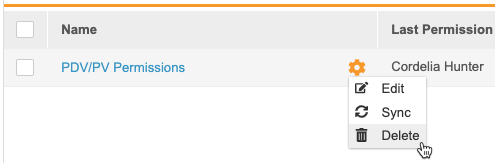カスタム治験の役割の作成
便宜のために、いくつかの標準的な治験の役割がデフォルトで用意されています。その標準ロールのリストは、こちらでご覧いただけます。これらの標準的なロールを治験ユーザに割り当てることもでき、ユーザにカスタムのロールを割り当てることもできます。標準の治験の役割をコピーして、カスタムロールを作成する際のテンプレートとして使用することもできます。
ロールの作成と割り当てのプロセス時間: ロールの作成と割り当てでは、ユーザのロール設定レコードが更新され、グループメンバーシップと共有ルールの再計算が必要です。ユーザが新しく作成されたロールに割り当てられた場合、処理に数時間かかることがあり、処理が完了するまでユーザはアクセス制限を受けます。同じロールへのその後のユーザの割り当ては、即座に有効となります。
前提条件
Veeva サービスに連絡して、Vault で治験の役割を有効化してください。
クエリチーム制限については、スタディデザイナーが[スタジオ > 設定(Studio > Settings)]でスタディに対してこの機能を有効化できます。
Vault オーナー安全性プロファイル、CDMS リードデータマネージャ治験の役割、またはCDMS ユーザ管理者治験の役割を持つユーザは、デフォルトで上記のアクションを実行できます。
カスタム治験の役割を持つ場合、以下の権限を持つ必要があります:
| タイプ | 権限ラベル | 制御 |
|---|---|---|
| 標準タブ | システム ツールタブ | ツール > システムツール タブへにアクセスする能力 |
| 機能権限 | 治験の役割の管理 | ツール > システムツール > 役割管理(Tools > System Tools > Role Management)から、カスタム治験の役割(Study Roles)を作成、編集、および削除する機能 |
治験に制限付きデータが含まれている場合、それを閲覧するには制限ありデータアクセス権限が必要です。
試験の役割について詳しくご確認ください。
カスタムロールの作成
治験の役割は、ゼロから作成することも、既存の治験の役割をコピーして作成することもできます。新規治験の役割をゼロから作成する場合、新規ロールを機能させるために実行しなければならない追加設定手順が存在します。
ユーザ作成権限: 割り当てられた試験ロールに試験ロールの管理権限が付与されているが、ユーザーの管理権限が付与されていない場合、自分のロールと同じかそれ以下の権限を持つロールのみの作成が可能です。
ロール作成処理時間: カスタム治験の役割を作成すると、ユーザ管理者はすぐに治験内のユーザにそのロールを割り当てることができます。しかし、新規ロールを持つユーザがデータを閲覧できるようになるまでには、ロール作成の一環として Vault が実行する処理により、最大で 4~6 時間かかる場合があります。ユーザが作業を開始する前に処理が終了する時間を確保するため、先にカスタムロールを作成することをお勧めします。
マルチロールユーザ & データアクセス制限:制限されたデータアクセスは複数の治験の役割には適用されません。ユーザに 2 つの役割 (治験の役割) を割り当て、そのうちの 1 つの役割にのみ制限付きデータアクセスを付与した場合、ユーザはその権限が付与されたロールによって許可された領域および機能においてのみ、制限されたデータにアクセスすることができます。これは EDC でのみ適用されます。CDB には適用されません。例えば、制限付きデータアクセスを持つロールが治験責任医師機能を持つデータエントリタブへのアクセスを許可し、それを持たない他のロールがジョブ管理機能を持つレビュータブへのアクセスを許可した場合、ユーザはデータエントリタブ内の制限されたデータへのアクセスしかできません。ユーザはジョブを通じて制限されたデータにアクセスすることはできません。
新規治験の役割
新規治験の役割をゼロから作成する方法:
ロールの作成
新規ロールを作成する方法:
- ツール > システムツール > ロール管理(Tools > System Tools > Role Management)に進みます。
- 任意: 新規ロールのチームを選択します。このロールは、その中でクエリを担当するチームです。
- カスタムロールをゼロから作成する場合、ロールからコピーでロールを選択しないでください。
-
標準タブ、権限、ユーザ定義オブジェクト、およびマルチロールセキュリティが有効な場合、ユーザ定義権限セクションで、このロールに割り当てる権限を選択します。権限を選択すると、権限が割り当てられます。権限を選択しない場合、このロールに権限はありません。
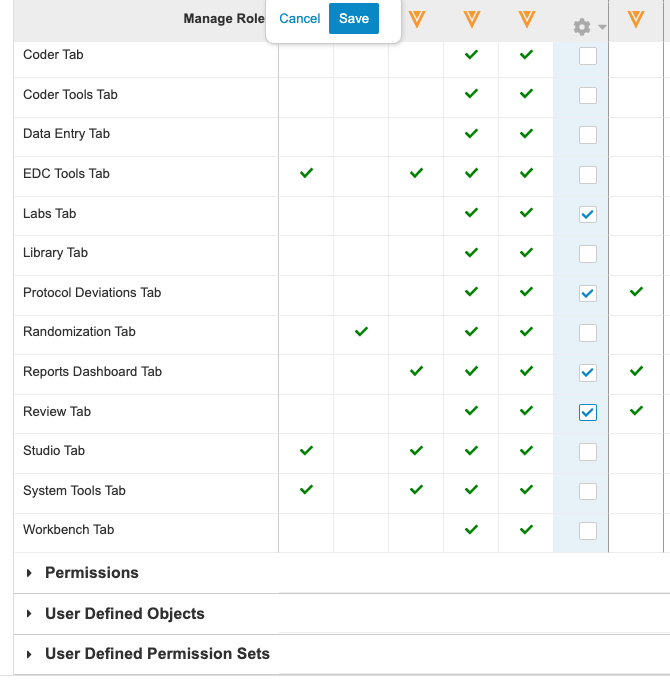
- 保存をクリックします。
Vault は、適切な権限を持つカスタム安全性プロファイルと権限セットを作成し、それを新規治験の役割にマッピングします。Vault がマルチロールセキュリティを使用している場合、Vault は権限セットのみを作成します。カスタムオブジェクトとタブに権限を割り当てる場合、今すぐその設定を実行できます。詳細はこちらをご覧ください。
既存ロールからコピー
既存または標準の治験の役割をコピーして、新規治験の役割を作成する方法:
- ツール > ロール管理に進みます。
-
ロールからコピーで、標準の治験の役割を選択します。Vaultは、この治験の役割をカスタム治験の役割にコピーします。
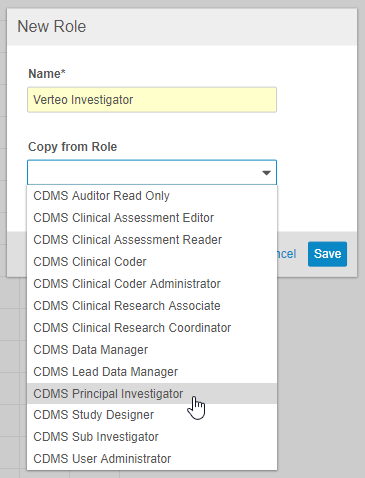
- 保存をクリックします。
- 標準タブ、権限、ユーザ定義オブジェクト、およびマルチロールセキュリティが有効な場合、ユーザ定義権限セクションで、このロールに割り当てる権限を選択します。権限を選択すると、権限が割り当てられます。権限を選択しない場合、このロールに権限はありません。
- 保存をクリックします。
Vault は、適切な権限を持つカスタム安全性プロファイルと権限セットを作成し、それを新規治験の役割にマッピングします。カスタムオブジェクトとタブに権限を割り当てる場合、今すぐその設定を実行できます。詳細はこちらをご覧ください。
カスタムロールの編集
カスタム治験の役割は、必要に応じてツール > ロール管理から編集できます。
ロール編集後、そのロールが [ユーザ定義のロール] の展開リストで選択されていることを確認し、そのロールを展開対象の Vault にデプロイすることで、展開先で公開することができます。カスタムの治験の役割を編集すると、Vault はそのロールが割り当てられているすべてのユーザに、即座にその変更を適用します。
カスタムの治験の役割を編集する方法:
- ツール > システムツール > ロール管理(Tools > System Tools > Role Management)に進みます。
- 必要に応じて権限を選択および解除します。
- 保存をクリックします。
ロールの名称変更
カスタム試験ロールの名前は、現在 Vault 内のどのユーザにも割り当てられていない場合、変更することができます。
ロール名の変更後、そのロールが [ユーザ定義のロール] の展開リストで選択されていることを確認し、そのロールを展開対象の Vault にデプロイすることで、展開先で公開することができます。
展開先の Vault でロールの名前を変更する場合も、展開元の Vault の場合と同様に、展開先の Vault でそのロールにユーザが割り当てられていない必要があります。
カスタムの治験の役割を名前変更する方法:
- ツール > システムツール > ロール管理(Tools > System Tools > Role Management)に進みます。
- 保存をクリックします。
チームの変更
ロールに割り当てられているチームを変更する方法:
- ツール > システムツール > ロール管理(Tools > System Tools > Role Management)に進みます。
- 保存をクリックします。
ロールの削除
組織でカスタムの試験ロールを使用しなくなり、現在そのロールが割り当てられているユーザがいない場合、そのロールを削除できます。マルチロールセキュリティ機能を備えた 21R2 リリース以降に作成された Vault の場合、展開されたカスタムロールは削除できません。マルチロールセキュリティ機能を持たない 21R2 より前のリリースで作成された Vault の場合、DEV Vault ではカスタムロールを削除できますが、それ以外は削除することはできません。
カスタムの治験の役割を削除する方法:
- ツール > システムツール > ロール管理(Tools > System Tools > Role Management)に進みます。
- ロールの削除確認ダイアログで、削除をクリックします。Vaultは、カスタムの治験の役割を削除します。
![[ロールの削除]ダイアログ](/ja/gr/img/role-management/delete-role-dialog.png)
チーム
Veeva EDC にはチーム が含まれています。治験がチームクエリ制限機能を使用している場合、これらのチームは、チーム内で作成されたクエリを終了する能力を制御します。クエリがあるチーム、例えば臨床チームによって作成された場合、そのチームのメンバーのみがクエリを終了できます。この例では、データ管理チームのメンバーがクエリにコメントできますが、そのユーザはクエリを終了できません。
ロールの作成時、またはロールの名前変更時に、チームにカスタムロールを割り当てることができます。1 つのロールは 1 つのチームにしか所属できないことに注意してください。
| チーム | 標準ロール |
|---|---|
| 管理 |
|
| 臨床 |
|
| コーディング |
|
| データ管理 |
|
| その他 |
|
| 施設 |
|
利用可能な権限
ロール管理に記載されている機能権限は、アプリケーションロールとセキュリティプロファイルに基づく権限の組み合わせを表しています。ツール > ロール管理では、各行が機能権限、またはVeeva EDCの標準タブ(データ入力やコーダーなど)にアクセスする能力を表しています。選択された (チェックされた) 権限は、ロールがこの権限を持っていることを示します。
権限に関する情報、およびどの標準治験の役割にこれらが割り当てられているかについては、この表を参照してください。
ユーザ定義オブジェクトおよびユーザ定義権限セットセクションに表示される権限は、Vault の構成によって異なります。
以下の表は、それぞれの機能権限とその制御内容の説明リストです。
標準タブ
ロール表の標準タブセクションから、以下の標準タブへのアクセスを制御できます:
| フィールド | 制御 |
|---|---|
| 評価タブ | 評価タブへのアクセス権限 |
| [臨床報告] タブ | 臨床報告タブから EDC 臨床報告へのアクセス権限EDC 臨床報告は本番環境でのみ使用できます。 |
| コーダータブ | コーダータブへのアクセス権限 |
| コーダーツールタブ | コーダーツールタブへのアクセス権限 |
| データ入力タブ | データ入力タブへのアクセス権限 |
| データローダタブ | データローダタブへのアクセス権限 |
| EDC ツールタブ | EDC ツールタブへのアクセス権限 |
| 画像タブ | 画像診断タブへのアクセス権限 |
| ラボタブ | ラボタブへのアクセス権限 |
| ライブラリタブ | ライブラリタブへのアクセス権限 |
| プロトコール逸脱タブ | プロトコールからの逸脱タブへのアクセス権限 |
| 無作為化タブ | ランダム化タブへのアクセス権限 |
| レポートダッシュボードタブ | レポートとダッシュボードタブへのアクセス権限 |
| レビュータブ | レビュータブへのアクセス権限 |
| Studio タブ | Studio タブへのアクセス権限 |
| 試験グレードタブ | 試験グレードタブへのアクセス権限 |
| システム ツールタブ | ツール > システムツール タブへにアクセスする能力 |
| 安全性統合タブ | ツール > 安全性統合タブへのアクセス権限 |
| ワークベンチタブ | ワークベンチタブからデータワークベンチアプリケーションにアクセスする権限 |
権限
標準タブの後に、権限は機能領域にグループ化されます。これらのセクションは折りたたみ/展開できます。
| フィールド | 制御 |
|---|---|
| データ入力 | |
| ケースブックの表示 | 対象ケースブックに関する情報および対象ケースブックからの情報を表示する権限 (レポート、ダッシュボード、および CDB 用) |
| ケースブックの追加 | 新規ケースブックを追加する権限 |
| ケースブックの削除 | データおよび関連オブジェクトレコードを含むまたは含まない、被験者のケースブックを削除する権限 |
| データ入力 | 治験実施データを入力する権限 |
| フォームリンクの表示 | フォームリンクを表示する権限 |
| フォームリンクの編集 | フォームリンクを編集する権限 |
| 詳細 PDF の生成 | 詳細 PDF を書き出す権限 |
| 空白 PDF の生成 | 空白 PDF を書き出す権限 |
| 署名 | 治験データに電子署名を提供する権限 |
| クエリ | |
| クエリの表示 | クエリを表示する権限 |
| オープンクエリ | クエリを回答済み状態にすることなく、新規 (開く) クエリを作成したり、クエリにコメントしたりする権限 |
| クエリに回答する | 問い合わせに回答し、回答済みステータスに移行させる権限。この権限では、クエリを開く権限は提供されません。 |
| クエリを閉じる | クエリを終了する権限 |
| すべてのクエリを終了 | 作成したクエリチームに関わらず、すべてのクエリを終了する権限 |
| 観測ソース値の編集 | クエリの観測ソース値を編集する権限 |
| 観測ソース値の表示 | クエリで観測ソース値を表示する権限 |
| 観察 | |
| 観察を作成 | 新規観察を作成する権限。 |
| 観察を表示 | 観察の表示機能。 |
| 観察をクローズ | 観察をクローズする機能。 |
| 観察に返信 | 観察に返信し、そのステータスを保留中またはオープンに設定する機能。 |
| レビュー | |
| SDV の表示 | SDV ステータスを表示する権限 |
| SDV の編集 | SDV を実施する権限 |
| DMR の表示 | DMR ステータスを表示する権限 |
| DMR の編集 | DMR を実施する権限 |
| データフリーズ | データをフリーズおよびフリーズ解除する権限 |
| データロック | データをロックおよびロック解除する権限 |
| スナップショットの表示 | スナップショットを表示する権限 |
| スナップショットの管理 | スナップショットの作成、編集、および全体管理の権限 |
| アセスメント | |
| 医学的評価を表示 | 完了した評価を閲覧する権限 |
| 医学的評価を編集 | 評価を実施 (編集) する権限 |
| 評価の管理 | EDC ツール > アセスメントからアセスメント定義にスタディロール >を割り当てる権限 |
| 治験管理 | |
| 試験マイルストーンの管理 | 試験と施設のロック/ロック解除権限、ならびに EDC ツールからの試験の請求ステータス設定権限 |
| 研究ファイル形式 API アクセス | 治験ファイル形式 API にアクセスし、使用する権限。 |
| Vault File Manager アクセス | Vault File Manager にアクセスし、使用する権限。 |
| ジョブ管理 | スケジュールされたジョブを作成、編集、および削除する権限 |
| ルールの実行 | EDC ツール>ルールからルールを実行する権限 |
| アウトバウンド接続を管理 | FTP と S3 接続を作成および編集する能力 |
| 治験実施国の管理 | EDC ツールで治験実施国を作成および編集する権限 |
| 治験実施施設の表示 | EDC ツールで施設を表示する権限 |
| 治験実施設定の編集 | EDC ツールから施設を作成および編集する権限 |
| レビュープラン割り当ての管理 | EDC ツール>レビュープラン割り当て(EDC Tools > Review Plan Assignments)にアクセスし、治験および施設レベルのテンプレートを更新する権限 |
| レビュープラン割り当て基準の管理 | EDCツール > レビュープラン割り当て基準(EDC Tools > Review Plan Assignment Criteria)にアクセスし、割り当ての試験レベルおよび施設レベルのテンプレートを更新する権限 |
| レビュープランマニュアル割り当ての管理 | EDCツール > レビュープランマニュアル割り当て(EDC Tools > Review Plan Manual Assignment)のアクセス権限およびレビュー計画(Review Plans)のマニュアル割り当て権限 |
| 展開の管理 | EDC ツールからスタディ環境の作成と管理、スタディの展開、ツール > システムツールから Vault レベルの設定の管理と展開、CDB でのリスト、チェック、ビューの管理と展開、ライセンスキー入力の権限 |
| 学習の管理 | EDC ツールから学習システムのカリキュラムを治験の役割に割り当てる権限 |
| メールグループ割り当ての管理 | EDC ツール > メールグループ割り当て(EDC Tools > Email Group Assignment)からユーザをメールグループに割り当てることができます |
| 治験の役割の管理 | ツール > システムツール > 役割管理(Tools > System Tools > Role Management)から、カスタム治験の役割(Study Roles)を作成、編集、および削除する機能 |
| ユーザの表示 | ユーザとその権限を表示する権限 |
| ユーザの編集 | ユーザとその権限を作成、編集する権限 |
| データアクセス制限 | 制限されたデータを含む盲検化されたフォームおよびスタディ を表示する機能 |
| 修正管理 | EDC ツールから被験者の移動と後ろ向き修正を開始する機能 |
| データおよび定義エクスポートの管理 | データおよび定義エクスポートジョブのスケジュールを設定する権限 |
| API アクセス | Vault EDC API にアクセスし使用する権限(この許可は CDB 使用時にも必要です)。 |
| レポートのスケジュール | フラッシュレポートの作成とスケジュールを設定する権限 |
| 統合マッピングの表示 | 統合マッピングを表示する権限 |
| 統合マッピングの編集 | 統合マッピングを編集する権限 |
| 治験データを PPT にコピー | 治験データを PPT 環境にコピーする権限 |
| Vault 構成レポート | Vault 構成レポートを生成する権限 |
| 安全設定の管理 | Study の安全性統合を設計および構成する権限。これには、どの フォーム が関係しているか、それらの フォーム のどの 項目 が安全システムに送信されるか、どの 組入基準 が 安全性ケースにフォーム データを含めるか範囲外 (Out)するかを規定するかを決定することが含まれます。 |
| 治験優先度の管理 | 治験に優先順位をつける、または治験から優先順位を削除する権限 |
| 治験設定の編集 | EDC ツールで利用可能な治験設定を編集する権限 |
| データローダ | |
| インポート履歴を表示 | データローダタブ内のインポート履歴サブタブへのアクセス権限 |
| データを読み込む | データローダタブ内のインポートサブタブへのアクセス権限。インポートページのフィールドの編集、編集結果のプレビュー、インポートジョブを実行する権限。 |
| コーダー | |
| コードの表示 | コーディングの進行を閲覧する権限 |
| コードの割り当て | コーダーでコードを割り当てる権限 |
| コードの承認 | コーダーで割り当てられたコードを承認または却下する権限 |
| コーダー治験設定の管理 | コーダーツールで利用可能な治験設定を編集する権限 |
| コーディングリストの管理 | コーダーツールでシノニムリストとオートコーディングしないリストを作成、編集、インポート、エクスポートする権限 |
| スタディデザイン | |
| 治験グレードの表示 | 治験グレード記録の閲覧 |
| 試験グレードのレビュー | 治験グレード記録のレビュー権限 |
| 治験デザインの表示 | 治験デザインへの閲覧のみのアクセス |
| 治験のデザイン | Studio から治験デザイン定義と治験スケジュールを作成する権限 |
| ライブラリ | |
| ライブラリの表示 | Studio>ライブラリからライブラリコレクションとそのデザインを表示する権限 |
| ライブラリの設計 | Studio>ライブラリからコレクションの治験デザイン定義と治験スケジュールを作成する権限 |
| 分類の表示 | ライブラリコレクションの分類を表示する権限 |
| 分類の編集 | ライブラリコレクションに分類とその値を作成および編集する権限 |
| プロトコール逸脱 | |
| プロトコール逸脱の表示 | プロトコール逸脱を表示する権限 |
| プロトコール逸脱の編集 | プロトコール逸脱を編集する権限 |
| プロトコール逸脱の作成 | プロトコール逸脱を作成する権限 |
| ラボ | |
| ラボ所在地および基準値の表示 | すべてのラボ所在地および基準値を表示する権限 |
| ラボ所在地および基準値の編集 | すべてのラボ所在地および基準値を編集する権限。この権限では、臨床データへのアクセスはできませんが、影響を受けるすべてのラボを見ることができます |
| ラボ基準値の承認 | ラボの基準値を承認、およびラボ所在地を追加/マージする権限 |
| ラボAnalyte ライブラリの表示 | Analyte ライブラリで分析を表示する権限 |
| ラボAnalyte ライブラリの編集 | Analyte ライブラリで分析を編集および更新する権限 |
| ラボユニットおよびコードリストの管理 | ラボユニットとコードリストを更新する権限 |
| ラボ設定の管理 | ラボでの治験設定を構成する権限 |
| 施設ラボ割り当ての管理 | ラボ所在地を関連付けする権限 |
| すべてのラボの表示 | すべてのラボの構成を表示する権限 |
| ラボの質量の更新 | 一括更新ジョブを表示および実行する権限 |
| 画像診断 | |
| 画像検査の確認 | アップロード済み画像検査の閲覧権限 |
| 画像検査のアップロード | 画像検査のアップロード権限 |
| 安全性 | |
| 安全性ケースを表示 | 安全性ケースのバナーを表示する権限 |
| 安全性統合を管理 | ツール>安全性統合内の試験で利用可能な安全性設定の変更権限 |
| 安全性統合を表示 | ツール > 安全性統合 (読み取り専用モード) の試験で利用可能な安全性設定の閲覧権限 |
| 無作為化 | |
| 被験者の無作為化 | 被験者を無作為に施設に割り当てる権限 |
| 無作為化キット/デバイスの表示 | 無作為化タブで、使用されるデバイス / キット、使用可能性を確認するリストを表示する権限。 |
| 無作為化の設定 | 無作為化タブにアクセスし、ランダム化設定を構築する |
| 無作為化リストの管理 | 無作為化リストを更新する権限 |
| 無作為化登録の表示 | ランダム化されたすべての施設 / 被験者のリストを見ることができる権限 |
| ランダム化を無効にする | 無作為化タブで無作為化レコードを無効化する権限 |
| マスク解除されたデータの表示 | 無作為化タブで、マスク解除されたすべての施設 / 被験者のリストを見ることができる権限 |
| 治療の公表 | (治験向けのサポート終了) 被験者にどのような治療が行われたかをサイトが確認する機能。ログイン認証が必要です。緊急マスク解除は考慮していない。データエントリーアクセスが閲覧できること。これはグランドファザリングされた治験にのみ適用されることに注意してください。 |
| 緊急マスク解除 | (治験向けのサポート終了) 有害事象が発生した際に、サイトが緊急マスク解除を使用して治療を確認する機能。ログイン認証が必要です。緊急マスク解除は、マスク解除レポートに記録され、通知メール (設定されている場合) が送信されます。これはグランドファザリングされた治験にのみ適用されることに注意してください。 |
| 施設完了 | |
| 完了 PDF の承諾 | 完了 PDF を受理または拒否する権限 |
| 完了 PDF の生成 | ロック済み施設 (Site) のクローズド PDF を EDC ツール (EDC Tools) > 施設から生成する権限 |
| 完了 PDF の施設通知 | リマインダーを設定し、完了 PDF がレビューできるようになったことを施設に通知する権限 |
| 完了 PDF のレビュー | 施設の完了 PDF をダウンロードする権限 |
| Cdb | |
| 選択されたリストの表示 | 選択したリスト(ワークベンチ > 管理者 > ユーザ(Workbench > Admin > Users)で選択)を CDB で表示する権限 |
| ソースの管理 | CDB 内のサードパーティデータのインポートからソースを表示・管理する権限 |
| 盲検解除ルールの管理 | CDB 内のデータの条件付き盲検化の盲検解除ルールを作成および管理する機能 |
| すべてのリストの表示 | すべてのリストを表示する権限 |
| 選択された CDB クエリリストを表示 | 選択したクエリリスト (ワークベンチ>管理者>ユーザで選択) を CDB で表示する権限 |
| すべての CDB クエリーリストを表示 | すべてのクエリリストを表示する権限 |
| CQL の編集 | CQL エディターでリストの CQL ステートメントを編集する権限 |
| リストの変更 | プライベートリストの CQL ステートメントとプロパティ編集を実行する権限 (パブリックアクセス権限と組み合わせた場合、パブリックリスト、エクスポートリスト、チェックリストを含む) |
| リストの作成 | プライベートリストを作成する権限 (パブリックアクセス権限と組み合わせた場合、パブリックリスト、エクスポートリスト、チェックリストを含む) |
| リストの削除 | 公開されたリストやチェックを削除する権限 |
| サードパーティークエリに回答する | ワークベンチのサードパーティデータ項目に対するクエリに回答する権限 |
| CSV の生成 | リスト、ビュー、またはチェックの CSV を生成する権限 |
| パブリックアクセス | リストの作成とリストの変更の権限と組み合わせた場合、公開リストを作成または変更する権限 |
| エクスポートの表示 | エクスポートページにアクセスする権限 |
| エクスポート定義の作成 | エクスポート定義を作成およびコピーする権限 |
| エクスポートパッケージの生成 | CSV または SAS のエクスポートパッケージを生成する権限 |
| エクスポート定義の削除 | エクスポート定義を削除する権限 |
| エクスポートパッケージの表示 | エクスポート > パッケージにアクセスし、生成されたエクスポートパッケージを表示する権限 |
| インポートの表示 | インポートページにアクセスする権限 |
| インポートパッケージのダウンロード | インポートパッケージをダウンロードする権限 |
| インポートの承認 | 設定変更を含むインポートパッケージを承認または却下する権限 |
| 管理者の表示 | 管理者ページにアクセスする権限 |
| キーマッピングの管理 | インポート用のキーマッピングを作成および管理する権限 |
| ビューの閲覧 | ワークベンチ内の閲覧タブにアクセスし、閲覧をブラウズする権限。ビューをチェックとして保存する権限 |
| ビューの作成 | ワークベンチで新規ビューを作成する権限 |
| ビューの変更 | ワークベンチの既存ビューを編集 (修正) する権限 |
| ビューの削除 | ワークベンチのビューを削除する権限 |
| CDB ツール | ワークベンチの CDB ツール領域へのアクセス権限 |
| CDB を設定 | ワークベンチ内のコアリストの設定を構成する権限 |
| サードパーティデータパッケージのアップロード | サードパーティデータパッケージをアップロードする権限 |
| レビューの移行 | この権限は、将来のリリースの機能をサポートするために追加されました。 |
| レビューの設定 | この権限は、将来のリリースの機能をサポートするために追加されました。 |
| データソースを削除 | この権限は、将来のリリースの機能をサポートするために追加されました。 |
| クエリの構成 | この権限は、将来のリリースでの機能をサポートするために追加されました。 |
| 3PDパッケージのアップロード | CDBパッケージローダを介してデータをインポートする権限。 |
依存権限
一部の権限は、他の権限に依存したり、他の権限に含まれたりします。管理権限を有する場合は、リストされている依存する権限に自動的にアクセスできるようになります。制御する権限を削除せずに、依存権限を削除できません。制御権限と依存権限の包括的リストについては、以下の表を参照してください。
権限が依存しており無効になっている場合、チェックボックスにマウスオーバーして管理権限を閲覧できます。
| 制御権限 | 従属 |
|---|---|
| クエリに回答する |
|
| API アクセス |
|
| コードの承認 |
|
| コードの割り当て |
|
| すべてのクエリを終了 |
|
| クエリを閉じる |
|
| 無作為化の設定 |
|
| プロトコール逸脱の作成 |
|
| データ入力 |
|
| ビューの削除 |
|
| ライブラリの設計 |
|
| 治験のデザイン |
|
| 分類の編集 |
|
| DMR の編集 |
|
| フォームリンクの編集 |
|
| 統合マッピングの編集 |
|
| ラボAnalyte ライブラリの編集 |
|
| ラボ所在地および基準値の編集 |
|
| 医学的評価を編集 |
|
| プロトコール逸脱の編集 |
|
| SDV の編集 |
|
| ユーザの編集 |
|
| 緊急マスク解除 |
|
| ランダム化を無効にする |
|
| データを読み込む |
|
| 修正管理 |
|
| データおよび定義エクスポートの管理 |
|
| 無作為化リストの管理 |
|
| 安全性統合を管理 |
|
| 試験展開の管理 |
|
| 試験実施施設の管理 |
|
| ビューの変更 |
|
| オープンクエリ |
|
| 無作為化 |
|
| 被験者の無作為化 |
|
| 治療の公表 |
|
| 画像検査の確認 |
|
| 画像検査のアップロード |
|
| Vault 構成レポート |
|
| ケースブックの表示 |
|
| プロトコール逸脱の表示 |
|
| 無作為化登録の表示 |
|
| 選択された CDB クエリリストを表示 |
|
| 選択されたリストの表示 |
|
| マスク解除されたデータの表示 |
|
データ読み込み & 依存権限:データ読み込み権限は、データローダーが治験データをEDCに読み込むために必要な依存権限を持ちます。これらはデータ入力に必要なすべての権限ですが、この権限にはデータ入力タブの権限は割り当てられていません。つまり、CDMS Data Loader 権限またはデータ読み込み権限を持つユーザーは、サイトユーザーとしてデータを入力するためにデータ入力タブにアクセスすることができません。必要な場合、それらのユーザーは両方の権限を与えるカスタムロールを持つ必要があります。この権限を持つユーザは、そのロールが API アクセス権限を付与している場合、EDC API 経由でデータを入力することもできます。
ユーザ定義オブジェクト & タブを扱うための権限セット21R2&以降
組織でマルチロールセキュリティを使用している場合、ユーザ定義の権限セットを使用して、ユーザ定義のオブジェクトとタブへのアクセスを制御できます。これにより、ロール管理テーブルに1つの権限行が作成され、セットで付与されたすべての権限をカスタムの治験の役割に割り当てることができます。
ユーザ定義権限セットの作成
新規ユーザ定義権限セットを作成する方法:
- ツール > システムツール > ユーザ定義権限セット(Tools > System Tools > User Defined Permission Sets)に進みます。
- 保存をクリックします。
- 新規権限セットの名前をクリックして開きます。
- タブの管理をクリックします。
- タブの管理ダイアログで、シャトルメニューを使用し、必要なタブを利用可能なタブから選択済みタブに移動します。
- 任意: タブを削除する方法:
- タブ行にカーソルを合わせると、削除 () ボタンが表示されます。
- 削除 () をクリックする。
- タブの削除確認ダイアログで、削除をクリックします。
- オブジェクトの管理をクリックします。
- オブジェクトの管理ダイアログで、シャトルメニューを使用し、必要なオブジェクトを利用可能なオブジェクトから選択済みオブジェクトに移動します。
- オブジェクトの編集をクリックします。
- 作成、参照、更新、削除のチェックボックスを選択し、これらの権限を割り当てます。
- 双眼鏡 () をクリックすると、オブジェクトフィールドのリストが表示されます。
- オブジェクトフィールド権限チェックボックスを選択し、フィールドレベルで参照と更新の権限を設定します:
- オブジェクトフィールド権限ダイアログで、編集をクリックします。
- 参照または更新の権限を与えたい各フィールドの読み取りと更新のチェックボックスを選択します。
- 終了したら、保存をクリックします。
- フィールド権限を割り当てると、Vault はオブジェクトフィールド権限の列にチェックマークを表示します。チェックマーク () をクリックすると、フィールド権限が表示されます。
ユーザ定義権限セットにタブとオブジェクトの権限を割り当てた後、ロール管理テーブルのユーザ定義権限セットセクションで、治験の役割に割り当てることができます。
割り当てられた権限の編集
ユーザ定義権限セットに割り当てられた権限を編集するために、上記の [ユーザ定義権限セットの作成](#create-a-user-defined-permission-set] の手順 5~15 に従います。
ユーザ定義権限セットの同期
既に治験の役割に割り当てられているユーザ定義権限セットを変更する場合は、同期アクションを使用して、治験の役割のユーザ定義権限セットを更新する必要があります。
単一の権限セットを同期させる方法:
- ツール > システムツール > ユーザ定義権限セット(Tools > System Tools > User Defined Permission Sets)に進みます。
- リストで同期したいユーザ定義権限セットを見つけます。
- その名前にカーソルを合わせると、アクションメニューが表示されます。
- アクションメニューから、 同期を選択します。
- 同期確認ダイアログで、同期をクリックします。
複数の権限セットを1つのアクションで同期させる方法:
- ツール > システムツール > ユーザ定義権限セット(Tools > System Tools > User Defined Permission Sets)に進みます。
- リストで同期したいユーザ定義権限セットを選択します。
- 同期確認ダイアログで、同期をクリックします。
ユーザ定義権限セットの名前変更
ユーザ定義権限セットの名前を変更する方法:
- ツール > システムツール > ユーザ定義権限セット(Tools > System Tools > User Defined Permission Sets)に進みます。
- リストで編集したいユーザ定義権限セットを見つけます。
- その名前にカーソルを合わせると、アクションメニューが表示されます。
- 編集権限設定ダイアログで、新しい名前を入力します。
- 保存をクリックします。
ユーザ定義権限セットの削除
ユーザ定義権限セットは、治験の役割に割り当てられていない限り、削除できません。
ユーザ定義権限セットを削除する方法:
- ツール > システムツール > ユーザ定義権限セット(Tools > System Tools > User Defined Permission Sets)に進みます。
- リストで削除したいユーザ定義権限セットを見つけます。
- その名前にカーソルを合わせると、アクションメニューが表示されます。
- 削除権限設定確認ダイアログで、削除をクリックします。
ユーザ定義オブジェクト権限
ロール管理は、カスタム治験の役割のユーザ定義 (カスタム) Vault オブジェクトの参照、編集、および削除権限の設定をサポートします。(作成権限は、セキュリティプロファイルの一部として提供される必要があることに注意してください)。
組織でマルチロールセキュリティモデル (21R1、2021 年 8 月の新機能) を使用している場合、システムツール > ユーザ定義権限セットから、カスタムオブジェクトのオブジェクト権限とタブアクセス(作成 権限を含む)の両方を管理できます。次に、ユーザ定義権限セット全体を治験の役割に割り当てることができます。新モデルへのアップグレードについては、Veeva サービスの担当者にお問い合わせください。
ロール管理でユーザ定義オブジェクトへのアクセスを管理するために、オブジェクトが以下の条件をすべて満たしている必要があります:
- オブジェクトは、カスタムオブジェクト "__c" 名前空間であるものとします。
- オブジェクトは、治験 (
study__v) オブジェクトへのオブジェクト参照フィールドを持つ必要があります。 - オブジェクトは、展開リストレコードを持っている必要があります。
- オブジェクトは、オブジェクトライフサイクルを持っている必要があります。
- オブジェクトは、マッチング共有ルールが有効である必要があります。
オブジェクトがこれら4つの条件を満たす場合、Vault は自動的に、ユーザ定義オブジェクトセクションの権限テーブルにそのオブジェクトを含めます。
各オブジェクトには、参照、編集、削除の 3 つの権限の行が含まれます。カスタム治験の役割を作成または編集すると、標準の権限と同じように、これらの権限を選択できます。これらの権限は依存関係にあることに注意してください。編集を割り当てた場合、Vault は自動的に参照を割り当てます。削除を割り当てた場合、Vault は自動的に参照および編集を割り当てます。
あるオブジェクトに対してこれらの権限の1つをユーザに与えても、そのオブジェクトを公開するカスタムタブを表示するアクセス権は与えられません。このアクセスは、ロールのセキュリティプロファイルで、またはマルチロールセキュリティ Vaultの場合は、ユーザ定義権限セットで提供する必要があります。
オブジェクトアクションセキュリティ:Vault でカスタム (ユーザ定義) オブジェクトを使用する場合、そのカスタムオブジェクトにオブジェクトアクションセキュリティが設定されていないことを確認してください。Veeva EDC は、オブジェクトアクションの権限またはセキュリティをサポートしていません。
治験21R1 &以前の治験別ロールが必要な使用例
以下のセクションでは、治験別ロールセキュリティモデルで動作するために、Vault オーナーによる追加設定が必要な使用例を詳細に説明します。これらの構成は、マルチロールセキュリティ (2021 年 8 月 21R2 で導入) を使用している組織では不要です。Veeva サービスの担当者に連絡して、Vault でマルチロールセキュリティを有効にすることについて相談してください。
以下に説明するアクションを実行するために、ユーザは、Vault オーナーセキュリティプロファイル、または管理者 > ユーザ & グループからセキュリティプロファイルおよびユーザの作成と編集へのアクセスを許可するカスタム権限セットを持っている必要があります。
Vault 内の複数のロール
Vault 内のユーザが異なる治験で複数の治験の役割を割り当てられている場合、カスタムセキュリティプロファイルを作成し、それをカスタム治験の役割にマッピングして、必要な権限を確実に取得する必要がある場合があります。
例えば、管理者が Deetoza 治験のリードデータマネージャであり、Veeofen 治験の監査役も務める場合、両方の治験で適切なアクセス権を持つことを保証するために、カスタムセキュリティプロファイルが必要になります。
カスタム治験の役割を作成すると、Vaultは、ツール > ロール管理で指定したすべてのアクセスおよび許可を含む権限セットを自動的に作成します。このユーザのカスタムセキュリティプロファイルに、それぞれのロールの権限設定を割り当てることができます。
- 管理者 > ユーザ & グループ > セキュリティプロファイルから、新規セキュリティプロファイルを作成し、両方のカスタムロールの権限設定をセキュリティプロファイルに割り当てます。
- 管理者 > ユーザ & グループ > ユーザから、新規カスタムセキュリティプロファイルをユーザに割り当てます。
- ツール > EDCツールから、ユーザを両方の治験に追加し、選択したカスタム治験の役割を割り当てます。
カスタムタブの治験の役割
Vault にカスタムタブを作成する場合、治験の役割を使用してアクセスを管理するために、追加のセキュリティ設定を実施する必要があります。
- これらのオブジェクトとタブにアクセスを割り当てる権限セット (または複数) を作成します。
- カスタムロールの既存のセキュリティプロファイルにその権限セットを追加するか(このプロファイルはカスタム治験の役割と同じ名前)、その権限セットが割り当てられたセキュリティプロファイル、およびユーザがそのプロファイルで Veeva EDC を使用するために必要となる他の権限セットを作成します。
- カスタムのセキュリティプロファイルを作成した場合、カスタムの治験の役割のアプリケーションロールセキュリティプロファイル Rel マッピングレコードを更新し、カスタムのセキュリティプロファイルを参照します。
セキュリティプロファイルとカスタム治験の役割のマッピング
Veeva EDC は、アプリケーションロールセキュリティプロファイル Rel オブジェクトを使用して、治験の役割(アプリケーションロール)とセキュリティプロファイルを接続します。カスタム構成へのアクセスを提供するために、スタディロールのカスタムセキュリティプロファイルを作成した場合、スタディロールの既存のセキュリティプロファイルを更新する代わりに、ロールのアプリケーションロールのセキュリティプロファイル Rel レコードを更新して、新規セキュリティプロファイルをスタディロールにマッピングする必要があります。
アプリケーションロールのセキュリティプロファイル Rel のレコードを更新する方法:
- 管理者 > ビジネス管理者 > セキュリティプロファイル(Admin > Business Admin > Security Profiles)に移動します。
- オブジェクトレコードリストで、カスタムセキュリティプロファイルを見つけます。
- プロファイル名フィールドの値をコピーするか、メモします。
- 管理者 > ビジネス管理者 > アプリケーションロールのセキュリティプロファイルRel(Application Role Security Profile Rels)に移動します。
- オブジェクトレコードリストで、カスタム治験の役割のレコードを見つけます。
- クリックして、そのレコードを開きます。
- 編集をクリックします。
- セキュリティプロファイルフィールドで、既存の値を削除します。
- セキュリティプロファイルフィールドに、コピーしたプロファイル名を貼り付けるか入力します。
- 保存をクリックします。
![[+ 新規ロール]ボタン](/ja/gr/img/role-management/new-role-button.png)
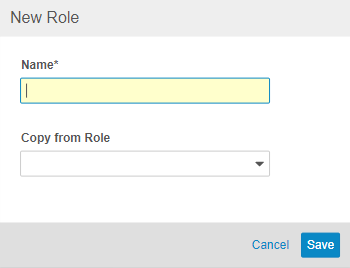
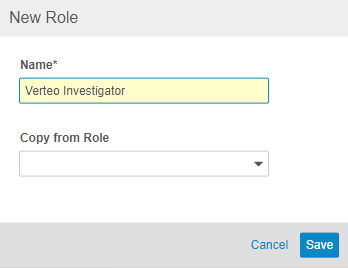
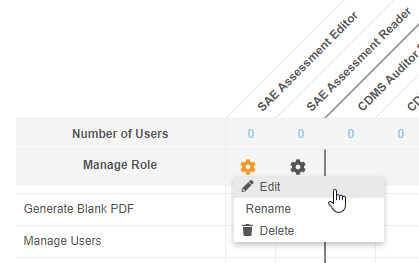
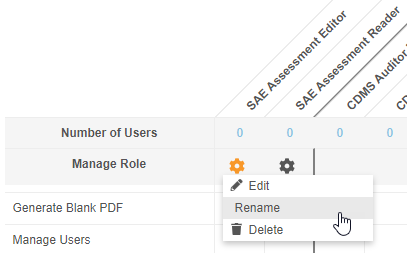
![[ロールの名前変更]ダイアログ](/ja/gr/img/role-management/rename-role-dialog.png)
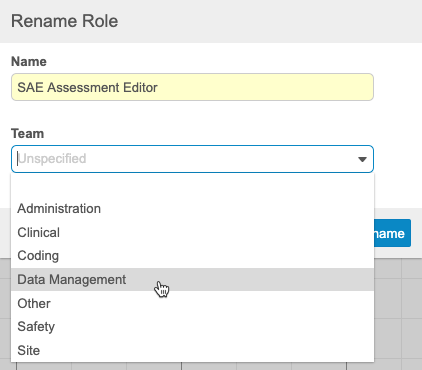
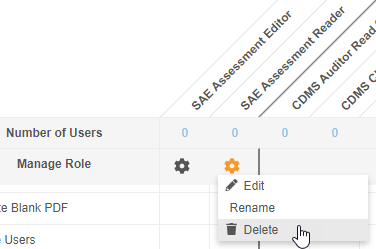
![[新規権限セット]ボタン](/ja/gr/img/system-tools/permission-sets/new-permission-set-button.png)
![[新規権限セット]ダイアログ](/ja/gr/img/system-tools/permission-sets/new-permission-set-dialog.png)

![[同期]ボタン](/ja/gr/img/system-tools/permission-sets/sync-multiple.png)
![[編集] アクション](/ja/gr/img/system-tools/permission-sets/edit-action.png)